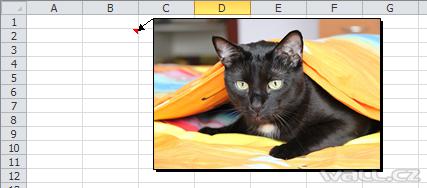Zdroj: https://wall.cz/excel-navod/jak-vlozit-obrazek-do-komentare-bunky • Vydáno: 9.4.2012 17:00 • Autor: admin
Jak vložit obrázek do komentáře buňky
 Příklad, jak pomocí makra VBA vložit obrázek (formáty BMP, JPG, GIF, PNG) do komentáře aktuální buňky. Obrázek v komentáři má zachovanou velikost a poměr stran.
Příklad, jak pomocí makra VBA vložit obrázek (formáty BMP, JPG, GIF, PNG) do komentáře aktuální buňky. Obrázek v komentáři má zachovanou velikost a poměr stran.
Praktické využití příkladu záleží na každém z vás. Já tento příklad využívám např. pro ukládání printscreenů při reportování chyb. V buňce je textový popis chyby a v komentáři je pak náhled na prinscreen obrazovky. Další možné využití by bylo třeba v ceníku, kde v komentáři je uložen obrázek produktu.
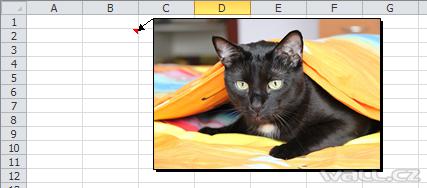
Private Sub CommandButton1_Click()
'Vložit obrázek do komentáře buňky
Dim Filtr As String
Dim FileName As String
Dim Title As String
Dim cmt As Comment
Dim dWidth As Double
Dim dHeight As Double
'Příprava dialogového okna
'filtr vstupních souborů
Filtr = "JPG - JPG formát(*.jpg),*.jpg," & _
"BMP - Windows Bitmap(*.bmp),*.bmp," & _
"GIF - GIF formát(*.gif),*.gif," & _
"PNG - PNG formát (*.png),*.png," & _
"Všechny soubory (*.*),*.*"
'titulek dialogového okna
Title = "Vyberte soubor s obrázkem"
FileName = Application.GetOpenFilename _
(FileFilter:=Filtr, _
FilterIndex:=1, _
Title:=Title)
'ošetřit, když není vybrán žádný soubor
If FileName = "False" Then
MsgBox "Nebyl vybrán žádný soubor.", vbExclamation, "Chyba"
End
End If
'Zjištění rozměrů obrázku
ActiveSheet.Pictures.Insert(FileName).Select
dWidth = Selection.Width
dHeight = Selection.Height
Selection.Delete
'Vložení obrázku do komentáře
On Error Resume Next
With ActiveCell
Set cmt = .Comment
If cmt Is Nothing Then
Set cmt = .AddComment
End If
With cmt
.Text Text:=""
.Shape.Fill.UserPicture FileName
.Shape.Width = dWidth
.Shape.Height = dHeight
.Visible = False
End With
End With
End Sub
Soubor s příkladem ke stažení: Nejste přihlášen(a)
 Příklad, jak pomocí makra VBA vložit obrázek (formáty BMP, JPG, GIF, PNG) do komentáře aktuální buňky. Obrázek v komentáři má zachovanou velikost a poměr stran.
Příklad, jak pomocí makra VBA vložit obrázek (formáty BMP, JPG, GIF, PNG) do komentáře aktuální buňky. Obrázek v komentáři má zachovanou velikost a poměr stran.
 Příklad, jak pomocí makra VBA vložit obrázek (formáty BMP, JPG, GIF, PNG) do komentáře aktuální buňky. Obrázek v komentáři má zachovanou velikost a poměr stran.
Příklad, jak pomocí makra VBA vložit obrázek (formáty BMP, JPG, GIF, PNG) do komentáře aktuální buňky. Obrázek v komentáři má zachovanou velikost a poměr stran.